많은 기대를 모았던 Satisfactory 1.0 버전이 우리 해안에 도착했을 때 우리는 다른 게이머들과 마찬가지로 산업 제국에 뛰어들어 산업 제국을 만들고 싶어했습니다. 그러나 일부에서는 게임 시작이나 중간에 충돌이 발생하여 매우 실망스럽다는 사실을 발견했습니다. 일부에서는 Satisfactory가 충돌할 때 'Unreal 프로세스가 충돌했습니다'라는 오류 메시지를 보기도 했습니다.

귀하가 PC에서 Satisfactory의 충돌을 경험한 선구자 중 한 명이라면 걱정하지 마십시오. 다른 게이머의 컴퓨터 충돌에 도움이 되는 철저한 문제 해결 가이드를 여기에 모았습니다. 아래 방법을 읽고 시도하여 Satisfactory의 충돌을 해결하고 다시 정상 상태로 돌아가세요.
Satisfactory가 PC에서 계속 충돌하는 경우 다음 수정 사항을 시도해 보세요.
다음 수정 사항을 모두 시도할 필요는 없습니다. Satisfactory가 PC에서 계속 충돌하는 문제를 해결하는 방법을 찾을 때까지 목록 아래로 계속 작업하세요.
1. DirectX11로 Satisfactory 실행
Satisfactory가 컴퓨터에서 쉽게 충돌하는 첫 번째 이유는 PC가 구형 컴퓨터에 더 적합한 DirectX 11 대신 DirectX 12에서 게임을 실행하려고 하기 때문인 경우가 많습니다. 이것이 귀하의 경우인지 확인하려면 다음을 수행하여 DirectX11로 Satisfactory를 실행할 수 있습니다.
- Steam을 다시 시작하세요.
- 에서 도서관 , 마우스 오른쪽 버튼을 클릭하세요. 만족스럽다 그리고 선택 속성 드롭다운 메뉴에서

- 시작 옵션에서 다음을 추가하세요. -dx11 . 그런 다음 저장하고 실행해 보세요. 만족스럽다 여전히 충돌이 발생하는지 확인하세요.
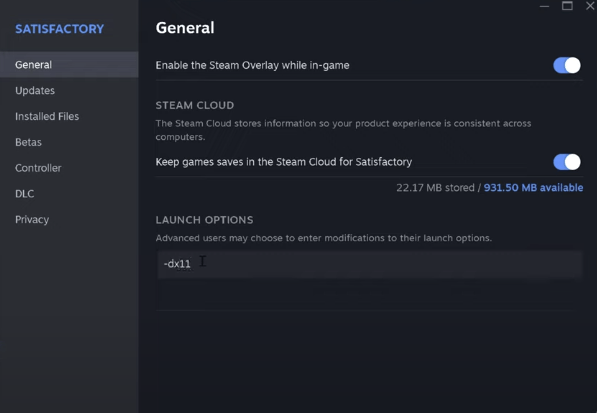
- Satisfactory의 충돌 문제가 남아 있으면 명령을 다음으로 변경해 보십시오. -d3d11 도움이 되는지 확인해 보세요.
컴퓨터에서 Satisfactory가 여전히 충돌하는 경우 다음 수정 사항으로 이동하세요.
2. 전용 그래픽 카드로 만족스럽게 실행
노트북에서 Satisfactory를 플레이하는 경우 게임 전용 그래픽 카드를 선택하는 것이 중요합니다. 또한 Windows 그래픽 설정이 그에 따라 올바르게 설정되었는지 확인할 수도 있습니다. 그렇게 하려면:
- 키보드에서 윈도우 열쇠와 나 열쇠를 동시에 열려면 설정.
- 선택하다 노름 을 클릭하고 토글이 게임 모드 로 설정되어 있습니다 ~에 . 그런 다음 제도법 꼬리표.
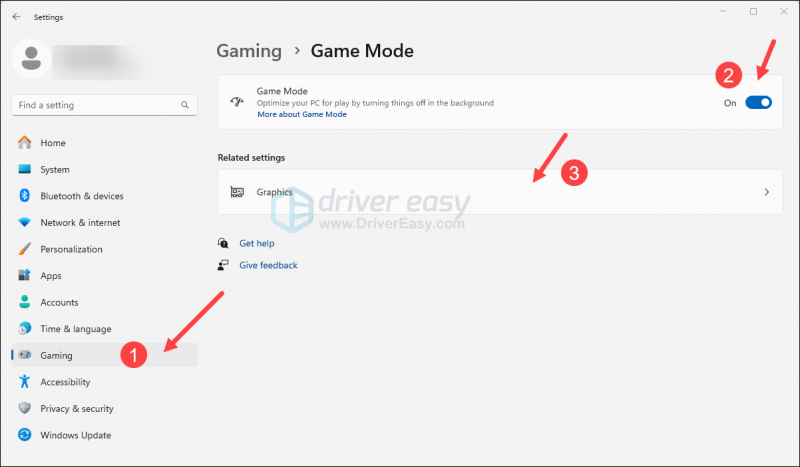
- 선택하다 만족스럽다 또는 증기 앱 목록에서 선택하고 고성능 .
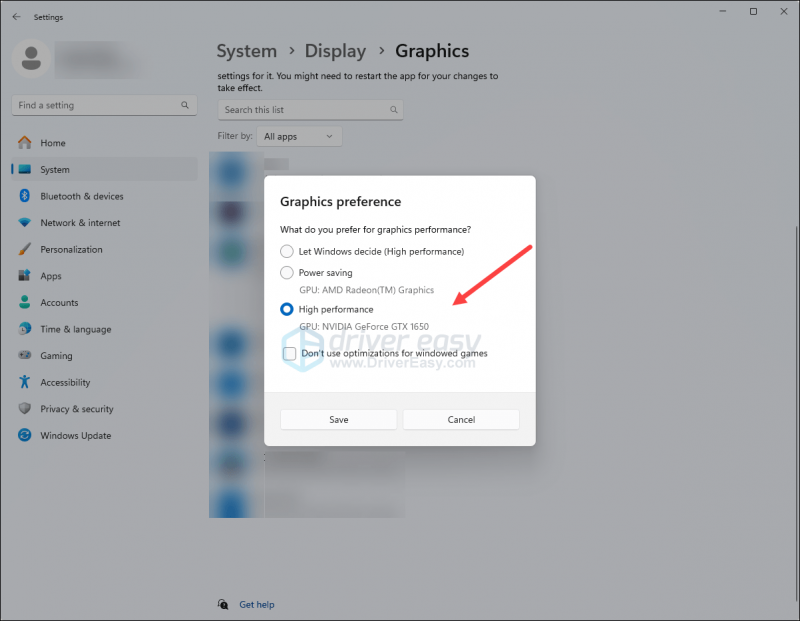
- 그런 다음 클릭 기본 그래픽 설정 변경 .
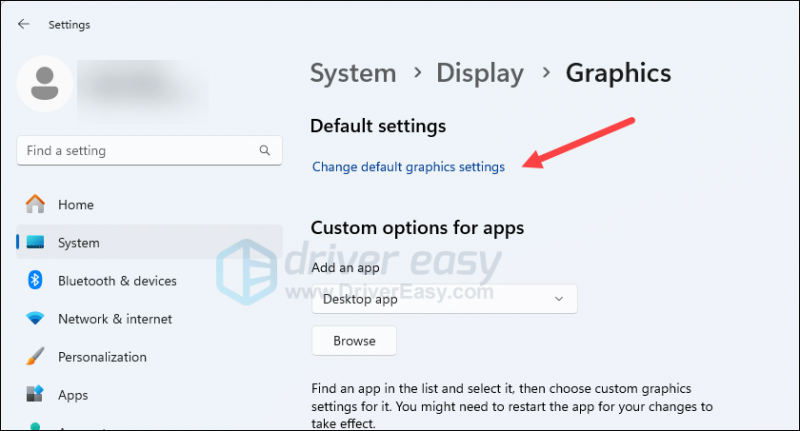
- 토글이 다음과 같은지 확인하세요. 하드웨어 가속 GPU 스케줄링 그리고 창 모드 게임에 대한 최적화 둘 다 다음으로 설정되어 있습니다. ~에 .
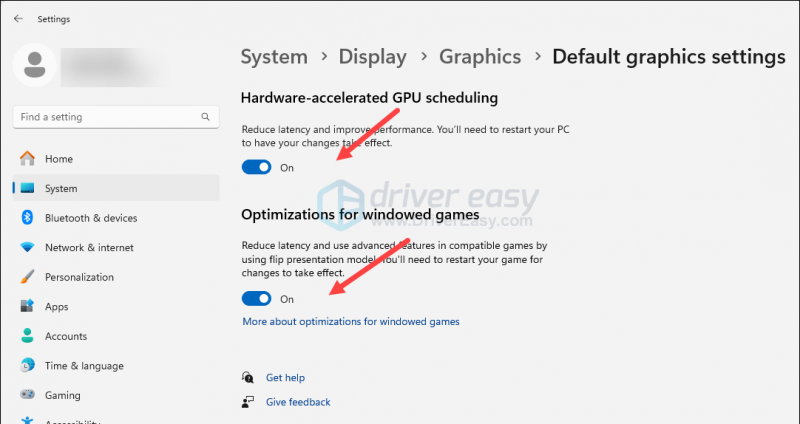
Satisfactory를 다시 실행하여 계속 충돌하는지 확인하세요. 문제가 계속되면 아래의 다음 수정 사항으로 이동하세요.
3. GPU 드라이버 업데이트
오래되었거나 잘못된 디스플레이 카드 드라이버가 PC에서 Satisfactory 충돌 문제의 원인이 될 수도 있습니다. 따라서 위의 두 가지 방법이 Satisfactory에서 충돌을 막는 데 도움이 되지 않으면 손상되거나 오래된 그래픽 드라이버를 사용하고 있을 가능성이 높습니다. 따라서 드라이버를 업데이트하여 도움이 되는지 확인해야 합니다.
드라이버를 수동으로 업데이트할 시간, 인내심, 기술이 없다면 다음을 사용하여 자동으로 업데이트할 수 있습니다. 드라이버 이지 . Driver Easy는 자동으로 시스템을 인식하고 올바른 드라이버를 찾습니다. 컴퓨터가 실행 중인 시스템이 무엇인지 정확히 알 필요도 없고, 다운로드할 드라이버가 잘못되어 고민할 필요도 없으며, 설치 시 실수할까봐 걱정할 필요도 없습니다. Driver Easy가 모든 것을 처리합니다.
다음 중 하나를 사용하여 드라이버를 자동으로 업데이트할 수 있습니다. 7일 무료 평가판 또는 프로 버전 Driver Easy의. Pro 버전에서는 단 2번의 클릭만으로 완전한 지원과 30일 환불 보장을 받을 수 있습니다.
- 다운로드 Driver Easy를 설치하십시오.
- Driver Easy를 실행하고 지금 스캔 단추. 그러면 Driver Easy가 컴퓨터를 검사하고 문제가 있는 드라이버를 감지합니다.
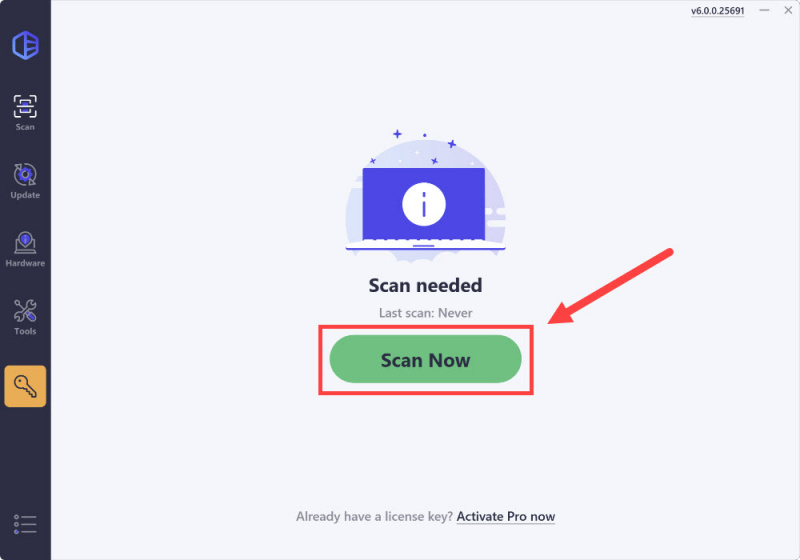
- 다음을 클릭하세요. 활성화 및 업데이트 플래그가 지정된 장치 옆에 있는 버튼을 클릭하면 이 드라이버의 올바른 버전이 자동으로 다운로드되어 설치됩니다.
또는 클릭 모두 업데이트 시스템에 없거나 오래된 모든 드라이버의 올바른 버전을 자동으로 다운로드하고 설치하려면(다음이 필요합니다. 프로 버전 이를 위해 모두 업데이트를 선택하면 업그레이드하라는 메시지가 표시됩니다. 아직 Pro 버전을 구매할 준비가 되지 않은 경우 Driver Easy는 7일 평가판을 무료로 제공하여 빠른 다운로드 및 쉬운 설치와 같은 모든 Pro 기능에 대한 액세스 권한을 부여합니다. 7일 평가판 기간이 종료될 때까지는 요금이 청구되지 않습니다.)
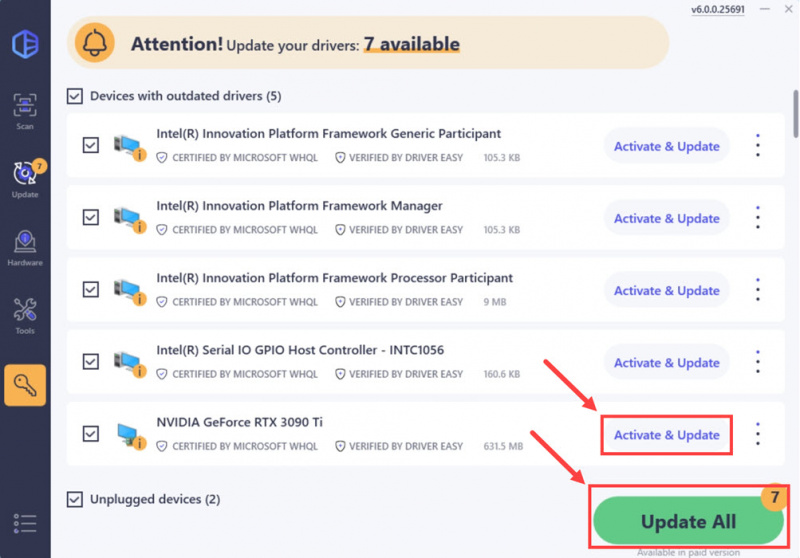
- 업데이트 후 컴퓨터를 다시 시작하면 적용됩니다.
올바른 최신 그래픽 카드 드라이버로 업데이트해도 PC에서 Satisfactory의 충돌을 막는 데 도움이 되지 않는 경우 아래의 다음 수정 사항으로 이동하세요.
4. 게임 파일 무결성 확인
손상되거나 누락된 게임 파일로 인해 PC의 Satisfactory에서 충돌이 발생할 수도 있습니다. 게임을 처음부터 설치하는 대신 Steam과 Epic Games Launcher의 게임 파일 확인 기능을 다음과 같은 방법으로 사용할 수 있습니다.
에픽게임즈 런처
Epic Games Launcher에서 게임 파일을 확인하려면:
- Epic Game Launcher에서 Satisfactory를 찾으세요. 도서관 . 딸깍 하는 소리 세 개의 점 게임라인 오른쪽에서 관리하다 .
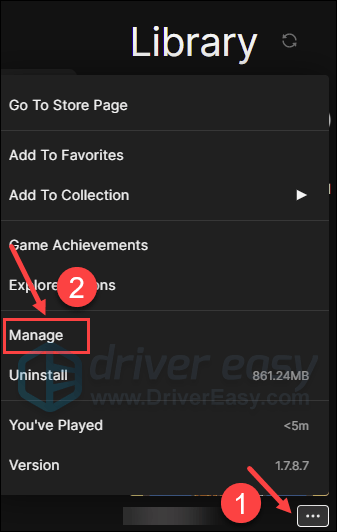
- 딸깍 하는 소리 확인하다 게임 파일 확인을 시작합니다.
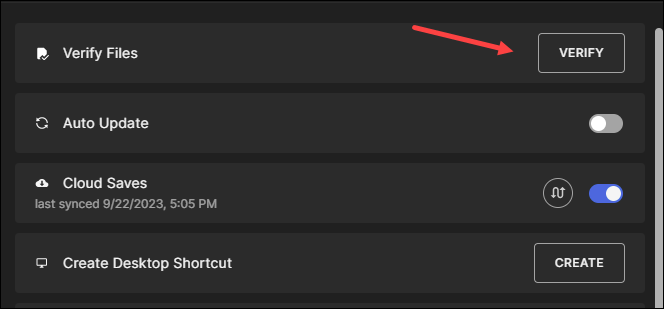
- 유효성 검사가 완료될 때까지 기다립니다. (모든 파일을 확인하는 데 시간이 걸릴 수 있습니다.)
- 유효성 검사가 완료되면 Satisfactory를 다시 실행하여 여전히 충돌이 발생하는지 확인하세요.
증기
- 스팀을 실행하세요.
- 에서 도서관 , 만족함을 마우스 오른쪽 버튼으로 클릭하고 선택합니다. 속성 드롭다운 메뉴에서

- 선택 설치된 파일 탭을 클릭하고 게임 파일의 무결성 확인 단추.
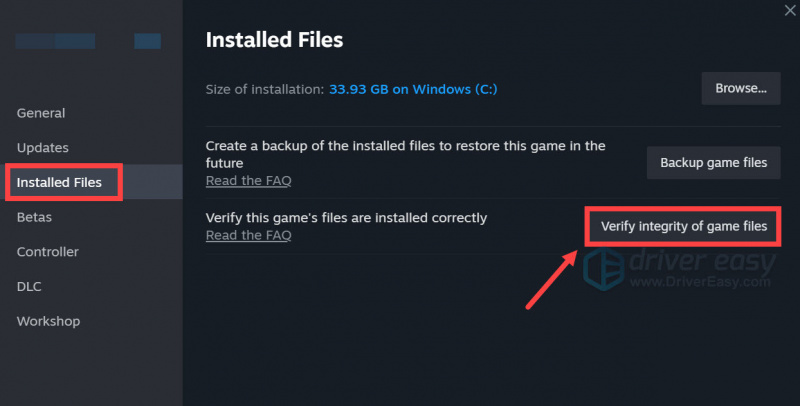
- Steam은 게임 파일을 확인합니다. 이 프로세스는 몇 분 정도 걸릴 수 있습니다.
게임 파일이 확인되었으며 최신 버전으로 업데이트해야 하는데 Satisfactory가 여전히 PC에서 충돌을 일으키는 경우 아래의 다음 방법으로 이동하세요.
5. 게임 내 그래픽 설정 수정
게임 개발자에 따르면 AMD Radeon 5000 시리즈 GPU는 시각적 문제가 있거나 Satisfactory와 충돌할 가능성이 더 높으며, 게임 내 그래픽 설정을 수정하여 이러한 문제를 피할 수 있습니다. 이러한 설정은 다른 grpahics 카드에서도 작동할 수 있습니다. 그들이 당신에게 놀라운 일을 하는지 확인해 보세요:
- 게임 설정 인터페이스로 이동한 다음 옵션 > 동영상 , 가능하다면 업스케일링 방법 비활성화 다같이 그렇게 하세요. 그렇지 않은 경우 이외의 옵션을 선택하십시오. AMD FSR 업스케일링 방법으로 사용하세요.
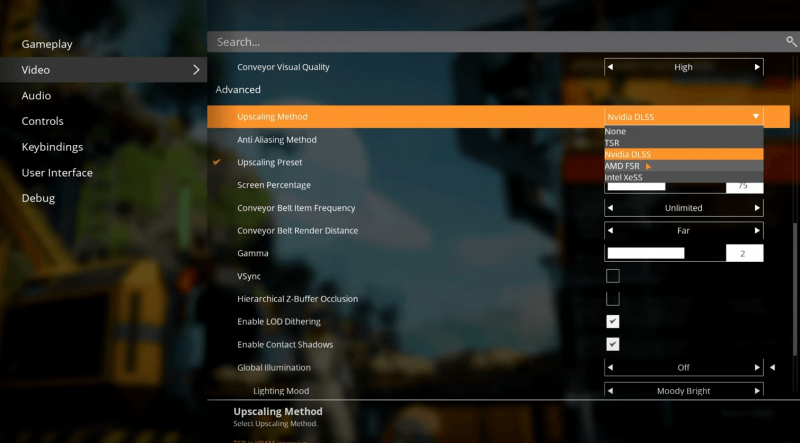
- 조금 아래로 스크롤하여 끄세요. 수직동기화 ,
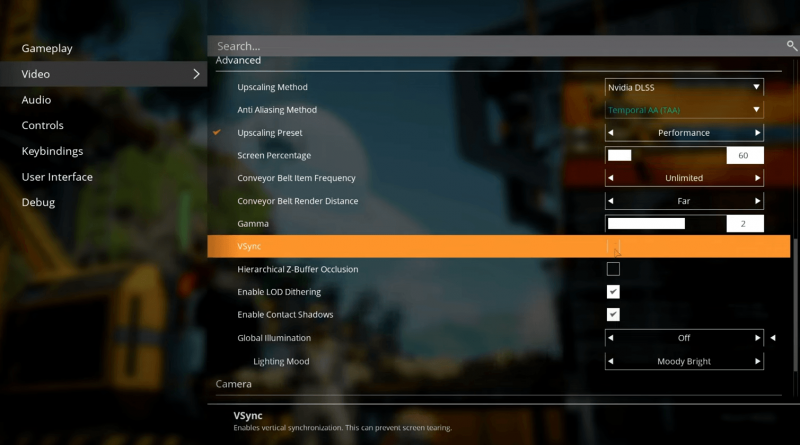
- 적용을 클릭하여 변경 사항을 저장합니다.
Satisfactory를 다시 실행하고 PC에서 여전히 충돌이 발생하는지 확인하세요. 그렇다면 다음 수정 사항으로 넘어가시기 바랍니다.
6. 시스템 파일 복구
PC에서 Satisfactory 충돌과 관련된 지속적인 문제가 발생하고 이전 솔루션 중 어느 것도 효과적인 것으로 입증되지 않은 경우 손상된 시스템 파일이 원인일 수 있습니다. 이를 해결하려면 시스템 파일을 복구하는 것이 중요합니다. SFC(시스템 파일 검사기) 도구가 이 프로세스에 도움을 줄 수 있습니다. 'sfc /scannow' 명령을 실행하면 문제를 식별하고 누락되거나 손상된 시스템 파일을 복구하는 검사를 시작할 수 있습니다. 그러나 다음 사항에 유의하는 것이 중요합니다. SFC 도구는 주로 주요 파일 검색에 중점을 두고 있으며 사소한 문제를 간과할 수 있습니다. .
SFC 도구가 부족한 상황에서는 보다 강력하고 전문적인 Windows 복구 도구를 사용하는 것이 좋습니다. Fortect 문제가 있는 파일을 식별하고 오작동하는 파일을 교체하는 데 탁월한 자동화된 Windows 복구 도구입니다. Fortect는 PC를 포괄적으로 검사함으로써 Windows 시스템 복구를 위한 보다 포괄적이고 효과적인 솔루션을 제공할 수 있습니다.
- 다운로드 그리고 Fortect를 설치하세요.
- Fortect를 엽니다. PC를 무료로 검사하여 다음을 제공합니다. PC 상태에 대한 자세한 보고서 .
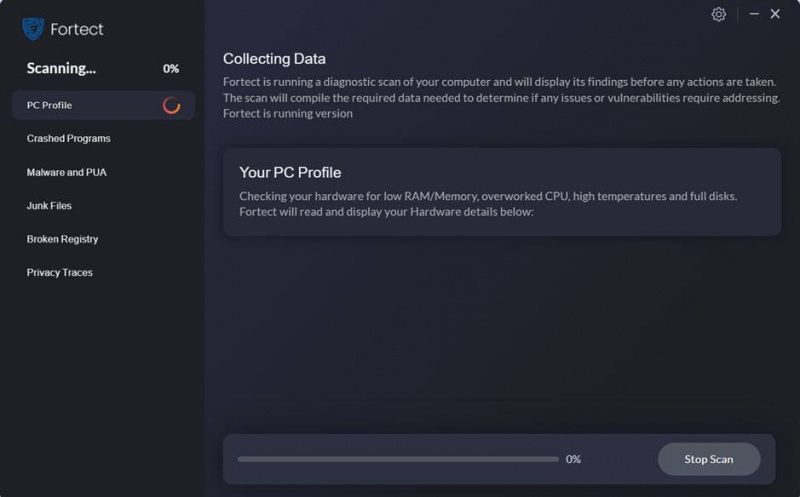
- 완료되면 모든 문제를 보여주는 보고서가 표시됩니다. 모든 문제를 자동으로 해결하려면 수리 시작 (정식 버전을 구입해야 합니다. 60일 환불 보장 Fortect로 문제가 해결되지 않으면 언제든지 환불하실 수 있습니다.)
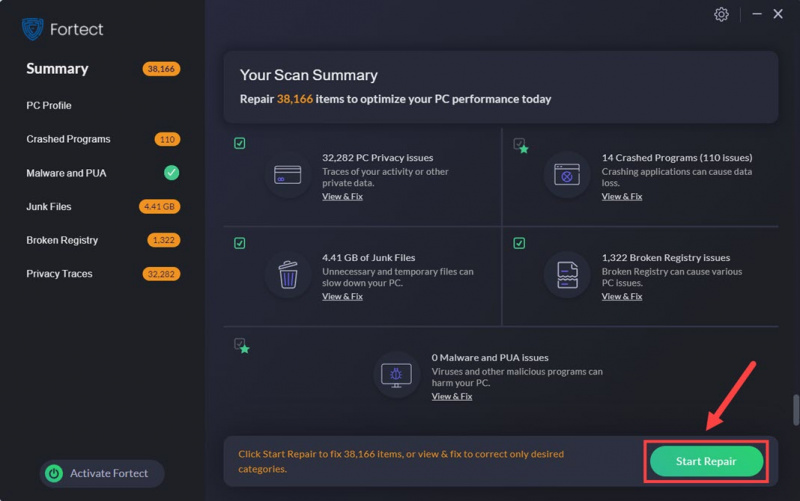
Satisfactory가 PC 문제에서 계속 충돌하는 문제를 해결하는 방법은 이것입니다. Satisfactory의 충돌을 해결하는 데 도움이 되는 다른 작업 솔루션이 있으면 언제든지 우리와 공유해 주세요.



![[해결됨] Black Ops Cold War가 셰이더 컴파일에 멈춤](https://letmeknow.ch/img/program-issues/44/black-ops-cold-war-stuck-compiling-shaders.jpg)
![[2022 팁] Windows 10에서 MapleStory 충돌을 수정하는 방법](https://letmeknow.ch/img/knowledge/26/how-fix-maplestory-crashing-windows-10.jpg)
![[해결됨] Call of Duty Cold War가 온라인 서비스에 연결되지 않음 2024](https://letmeknow.ch/img/knowledge-base/71/call-duty-cold-war-not-connecting-online-services-2024.jpg)
